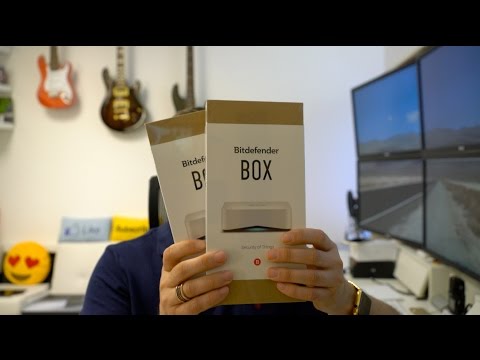Ar pristatote daug pristatymų įvairioms auditorijoms? Kalba kartais gali tapti komunikacijos kliūtimi, tačiau mašinų mokymasis yra aukščiausio lygio technologijų srityje, ir mes jau turėjome vertimo ir kalbos atpažinimo paslaugas. A " Microsoft" garažas projektas sujungia juos visus, kad jus pristatytų Pristatymo vertėjas.
"Presentation Translator" priduria gyvus subtitrus į jūsų demonstraciją daugiau nei 60 kalbų. Tai puiku " PowerPoint" papildinys jei jūsų auditorija nuolat keičiasi, ir jūs pristatote pristatymus ir diskusijas įvairiose šalyse.
Pristatymo Translator "PowerPoint" papildinys
Pristatymo Translator yra sukurtas remiantis "Microsoft Translator API" ir "Microsoft Cognitive Services". Jis aktyviai naudoja "Machine Learning", kad išmokytų save iš savo balso ir kalbos. Jei pradėsite naudoti šį įrankį iš karto, jūs galite pamatyti, kad jis tampa ilgesnis. Dabar tiesiog grojami subtitrai, yra daugybė kitų įdomių funkcijų, kurias šis įrankis įkeltas, skaitykite toliau, kad sužinotumėte.
Tiesioginiai subtitrai
Jei atsisiuntėte ir įdiegėte priedą, laikas prasidės tiesioginiais subtitrais. Visų pirma reikia, kad atliktumėte faktinį pateikimą, tada tęskite su subtitrais įgalintais veiksmais.
Tiesiog eikite į " Skaidrių demonstracija"Skirtukas ir pasirinkite" Pradėti subtitrus" Čia yra keletas informacijos, kurią reikia nurodyti. Pirma, kalba, kurią ketinate kalbėti, tada kalba, kuria turėtų būti rodomi subtitrai. Tada turėsite pasirinkti įrašymo įrenginį, kurį atliksite labai daug.
Yra dar viena neprivaloma funkcija, vadinama Kalbos atpažinimo pritaikymas. Jei įjungta, vertėjas peržiūrės visus skaidres ir bandys susipažinti su turiniu ir techninėmis sąlygomis, kurias galite kalbėti pateikimo metu. Aš rekomenduoju šią parinktį, nes gali prireikti šiek tiek ilgiau įdiegti, tačiau užtikrina tikslius subtitrus.

Auditorijos dalyvavimas
"Presentation Translator" leidžia jūsų auditorijai prisijungti prie jūsų pristatymo pageidaujama kalba. Tai puiki funkcija, o auditorija, kuri nesupranta jūsų kalbos, netgi gali sekti kartu su jūsų pristatymu. Įrankis prideda naują skaidrę ant kitų skaidres, kuri rodo a QR kodas ir a Nuoroda. Žiūrovas gali sekti bet kurį iš šių, norėdami pradėti vertimo sesiją savo kalba savo įrenginyje. Galite tinkinti arba visiškai sustabdyti subtitrus savo auditorijai. Galite pasirinkti " Auditorija išjungta"Nebebus rodyti subtitrai arba galite užrakinti pokalbius iš" Settings ", kad naujieji vartotojai negalėtų prisijungti prie savo pristatymo.

Išversti skaidres
Na, taip, jūs galite išversti visą savo pristatymą, nekeisdami jokių formatų ar kitų nustatymų. Turite pasirinkti kalbą, kurioje dabar yra jūsų pateikimas, ir kalbą, kurią norite versti. Addon išsaugos atskirą failą su pakeitimais, o originalus pateikimas nebus paveiktas.
Išsaugoti transkripciją
Pasibaigus pristatymui, galite išsaugoti visą stenogramą "txt" formatu. Galite ištaisyti bet kokias stenograma esančias klaidas ir paskelbti auditorijai.
Tai geriausias "PowerPoint" priedas, kurį kada nors matiau. Tai yra protingas mašininio mokymosi ir pažinimo paslaugų naudojimas. Kartais galite rasti kai kurių gyvų subtitrų gedimų, bet įsitikinkite, kad turite gerą įrašymo įrenginį ir bandykite aiškiai kalbėti. Įsitikinkite, kad pridėjote subtitrus į kitą oficialų pristatymą.
Spustelėkite čia atsisiųsti "Presentation Translator".